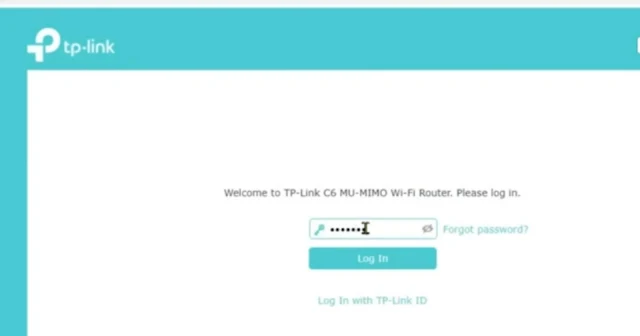ওয়াইফাই স্পিড বাড়ানোর উপায় | 7 টি উপায়ে ওয়াইফাই স্পিড বাড়ান (টিপস 2024)
টিপস নাম্বার ১ : ওয়াইফাই স্পিড বাড়ানোর উপায় সম্পর্কে 7 টি ব্যবহারিক টিপস আছে সেটি আমি আপনাদেরকে জানবো । ওয়াইফাই স্পিড বাড়ানোর উপায়, ওয়াইফাই স্পিড স্লো হলে কি করবেন। কেন ওয়াইফাই গতি ধীর? ওয়াইফাই স্পীড কমে গেলে কি করবেন, এই সব প্রশ্নের উত্তর পাবেন আজকের এই পোস্টে। তাই ধৈর্য ধরে পুরো পোস্টটি মনোযোগ দিয়ে পড়ুন। একটি সাধারণ ওয়াইফাই রাউটার 1 থেকে 2 বছর ব্যবহার করার পর, রাউটারের গতি ধীরে ধীরে এমনিতেই স্লো হয়ে যায়, ওয়াইফাই রাউটার এর গতি কমে যাওয়ার অনেক কারণ থাকতে পারে। তাই আজকের এই পোস্টে ওয়াইফাই রাউটারের স্পিড কমে যাওয়ার কারণ এবং ওয়াইফাই রাউটারের স্পিড কমে গেলে কীভাবে আবার সেটি সমাধান করা যায় তা নিয়ে আলোচনা করা হবে।
ওয়াইফাই স্পিড বাড়ানোর উপায়ঃ
আপনি যদি আপনার Wifi গতি বাড়াতে চান তাহলে নিচের টিপস গুলি অনুসরণ করুন। তাহলে আপনি খুব দ্রুত ওয়াইফাই স্পীড বাড়াতে পারবেন এবং ভবিষ্যতে এ ধরনের সমস্যার সম্মুখীন হতে হবে না।
ওয়াইফাই স্পিড বাড়ানোর প্রথম উপায় হল সফটওয়ার আপডেট। সফটওয়ার আপডেট করতে প্রথমে ফোনে যেকোনো ব্রাউজার খুলুন। তারপর সার্চ বারে আপনার ওয়াইফাই এর আইপি অ্যাড্রেস লিখে সার্চ করুন।
IP ঠিকানা সাধারণত রাউটারের পিছনেই দেওয়া থাকে। আপনি যদি এটি দেখতে না পান তবে Google এ আপনার রাউটারের নাম লিখে খুঁজুন। তাহলে আপনি আইপি ঠিকানা পাবেন। এখন আপনি যদি ব্রাউজারের সার্চ বারে আইপি অ্যাড্রেস সার্চ করেন তাহলে আপনাকে ইউজার লগইন ইন্টারপেজে নিয়ে আসা হবে।
এখন আপনি যদি অ্যাডমিন প্যানেলে আপনার ব্যবহারকারীর নাম এবং পাসওয়ার্ড পরিবর্তন করে থাকেন তবে সেই নতুন আইডি পাসওয়ার্ড দিয়ে লগইন করুন। কিন্তু আপনি যদি অ্যাডমিন প্যানেলে কোনো পরিবর্তন না করে থাকেন, তাহলে ইউজার নেম এবং পাসওয়ার্ড অ্যাডমিন,ই থাকবে। এর পড় নাম এবং পাসওয়ার্ড দিয়ে লগইন করুন।
লগইন করার পর এখন পাশের মেনুবারে প্যারেন্টাল কন্ট্রোল অপশনে ক্লিক করুন। তারপর উপরের মেনু থেকে Advance অপশনে ক্লিক করুন। তারপর আবার পাশের মেনু থেকে System tools অপশনে ক্লিক করুন। তারপর Firmware Upgrade অপশনে ক্লিক করে কয়টি অপশন দেখাবে। Firmware Upgrade এ ক্লিক করার পর আপনার সামনে একটি নতুন ইন্টারপেজ ওপেন হবে।
এখন আপনার ফার্মওয়্যার আপগ্রেড আছে কিনা সেটি এখান থেকে দেখতে Check for Upgrade এ ক্লিক করুন। যদি এটি আপগ্রেড করা হয় তবে আর কিছু করার দরকার নেই। আপনার ফার্মওয়্যার আপ টু ডেট, রয়েছে। কিন্তু ফার্মওয়্যার আপগ্রেড না হলে আপগ্রেড করা উচিত। এটি আপডেট করলে আপনার Wifi স্পিড অনেক গুনে বেড়ে যাবে।
টিপস নাম্বার ২ : ওয়াইফাই স্পিড বাড়ানোর ২য় উপায় হলো (রাউটার রিস্টার্ট করুন)
ওয়াইফাই স্পিড বাড়ানোর দুই নম্বর উপায় হল আপনার রাউটারটি রিস্টার্ট করুন। ফার্মওয়্যার আপগ্রেড করার পরে আপনার রাউটার পুনরায় চালু করুন। রাউটার পুনরায় চালু করতে 2-3 মিনিটের জন্য রাউটার বন্ধ করুন। তাহলে আপনার রাউটার স্বয়ংক্রিয়ভাবে পুনরায় চালু হবে।
দীর্ঘদিন একই রাউটার ব্যবহারের ফলে সেখানে জমে থাকে নানা ধরনের ভার্চুয়াল ডেটা। যার কারণে ওয়াইফাইয়ের গতি কমে যেতে পারে। তাই এই ধরণের ডেটা মুছে ফেলার জন্য রাউটারটি পুনরায় চালু করা প্রয়োজন। আর রাউটার রিস্টার্ট করলে ওয়াইফাই এর স্পিড অনেক বেড়ে যাবে।
টিপস নাম্বার ৩ : ওয়াইফাই স্পিড বাড়ানোর ৩য় উপায় হচ্ছে (ডিভাইস চেক করুন) অর্থাৎ আপনার রাউটারের সাথে কতগুলো ডিভাইস কানেক্ট আছে। সেটি আপনি Google থেকে IP ঠিকানা সহ অ্যাডমিন প্যানেলে প্রবেশ করে এটি পরীক্ষা করতে পারেন। আপনি Google Play Store থেকে Fing-Network টুলস অ্যাপ ব্যবহার করেও সেটি চেক করতে পারেন।
Fing-Network টুলস অ্যাপ ব্যবহার করে কানেক্ট করা ডিভাইস চেক করতে প্রথমে Google Play Store থেকে Fing-Network টুল অ্যাপ ইনস্টল করুন। তারপর অ্যাপটি ওপেন করার পর Scan for devices অপশনে ক্লিক করুন। তারপরে আপনি স্বয়ংক্রিয়ভাবে আপনার রাউটারে সংযুক্ত ডিভাইসগুলি দেখতে পাবেন।
এখন সাবধানে ডিভাইসগুলি পর্যবেক্ষণ করুন। আপনার প্রয়োজনীয় ডিভাইস আছে কিনা. যদি কোনো ডিভাইস আপনার অনুমতি ছাড়া আপনার ওয়াই ফাই এ সংযুক্ত থাকে তাহলে বুঝবেন আপনার Wifi রাউটারের পাসওয়ার্ড পাবলিক হয়েছে। যার কারণে আপনার Wifi স্পিড অনেক কমে গিয়েছে। কারণ একসঙ্গে অনেকগুলো ডিভাইস ব্যবহার করলে এমনিতেই ওয়াইফাইয়ের গতি কমে যেতে পারে। এই সমস্যা থেকে মুক্তি পেতে এখন প্রতি মাসে একবার হলেও আপনার Wifi পাসওয়ার্ড পরিবর্তন করুন। অথবা আপনি যখন বুঝতে পারেন যে Wifi গতি কমে গেছে। তারপর কানেক্টেড ডিভাইস চেক করুন এবং পাসওয়ার্ড পরিবর্তন করুন।
টিপস নাম্বার ৪ : ওয়াইফাই স্পিড বাড়ানোর ৪র্থ উপায় (কেবল পরিবর্তন করুন)
ওয়াইফাই স্পিড বাড়ানোর চার নম্বর উপায় হল ক্যাবল পরিবর্তন করা। উপরের ৩টি পদ্ধতি ফলো করার পরও যদি আপনার ওয়াইফাই স্পিড না বাড়ে, তাহলে আপনাকে কেবল পরিবর্তন করতে হবে। অনেক সময় কোম্পানির দেওয়া ফ্রি ক্যাবল ভাল মানের না হওয়ার কারণে কয়েক দিনের মধ্যেই এই তারের কারণে Wifi স্পিড কমে যায়। তাই আপনি যদি নিজের দায়িত্বে সেটআপ বক্স থেকে আপনার বাড়িতে আসা ওয়াইফাই কেবলটি পরিবর্তন করতে পারেন এবং একটি ভাল ব্র্যান্ডের মানসম্পন্ন তার ব্যবহার করতে পারেন। তাহলে আপনি দীর্ঘ সময়ের জন্য ভাল Wifi গতি পাবেন।
টিপস নাম্বার ৫ : ওয়াইফাই স্পিড বাড়ানোর ৫ম উপায় (ডুয়াল ব্র্যান্ড রাউটার)
ওয়াইফাই স্পিড বাড়ানোর পাঁচ নম্বর উপায় হল ডুয়াল ব্র্যান্ডের রাউটার ব্যবহার কর নিশ্চিত বেটার কোয়ালিটি স্পিড। ডুয়াল ব্র্যান্ডের রাউটারের গতি সিঙ্গেল রাউটারের চেয়ে অনেক ভালো। তাই রাউটার কেনার সময় কিছু টাকা বেশি দিয়ে ডুয়াল ব্র্যান্ডের রাউটার কিনুন। তাহলে আপনি অবশ্যই খুব ভালো Wifi স্পিড সাপোর্ট পাবেন।
টিপস নাম্বার ৬ : ওয়াইফাই স্পিড বাড়ানোর ৬নাম্বার উপায় (স্পিড টেস্ট)
এই সকল কাজ করার পড়েও যদি আপনি Wifi স্পিড না পান, তাহলে আপনাকে অবশ্যই জানতে হবে যে আপনি কম Mbps এর প্যাকেজ ব্যাবহার করছেন। যদি আপনি কম Mbps প্যাকেজ ব্যাবহার করে থাকেন তাহলে আপনি স্পিড অনেক কম পাবেন। আপনার ওয়াইফাই Mbps বা গতি পরীক্ষা করুন তাহলেই আপনি স্পিড সম্পর্কে ধারণা পাবেন।
আপনি Google এ Wifi speed test লিখে সার্চ করলে অনেক ওয়েবসাইট পাবেন। সেখান থেকে আপনি যেকোনো ওয়েবসাইট ব্যবহার করে ওয়াইফাই স্পিড পরীক্ষা করতে পারবেন। কিন্তু এটা বলে রাখা ভালো যে এই ধরনের ওয়েবসাইট 100% সঠিক তথ্য দিতে পারে না। তাই আপনি 90%-95% সঠিক তথ্য পাবেন। যেখান থেকে ওয়াইফাই স্পিড সম্পর্কে ধারণা নিতে পাবেন।
টিপস নাম্বার ৬ : ওয়াইফাই স্পিড বাড়ানোর ৭ম উপায় (স্পিড লিমিট)
ওয়াইফাই স্পিড বাড়ানোর সাত নম্বর উপায় হল স্পিড কমিয়ে রাখা। অনেক সময় একই রাউটারের অধীনে অনেক ডিভাইস সক্রিয় থাকার কারণে ওয়াইফাই গতি কমে যেতে পারে। তাই Wifi mbps এর উপর নির্ভর করে ডিভাইস কানেক্ট করুন। 5 mbps-এর জন্য 10টি ডিভাইস এবং 10 mbps-এর জন্য 15 থেকে 20টি ডিভাইস ব্যবহার করা যেতে পারে। কিন্তু ডিভাইস যত কম হবে গতি তত ভালো।
শেষ কথাঃ আশা করি, ওয়াইফাই স্পীড কিভাবে বাড়ানো যায় বা সেটি স্লো কেন তা ব্যাখ্যা করেছি। ওয়াইফাই স্পিড বাড়ানোর জন্য উপরের এই ৭টি উপায় অনুসরণ করে আপনি আপনার ওয়াইফাই স্পিড বাড়াতে পারেন। এরকম আরো গুরুত্বপূর্ণ কন্টেন্ট পেতে চোখ আমাদের techgrue.com ওয়েবসাইটে।